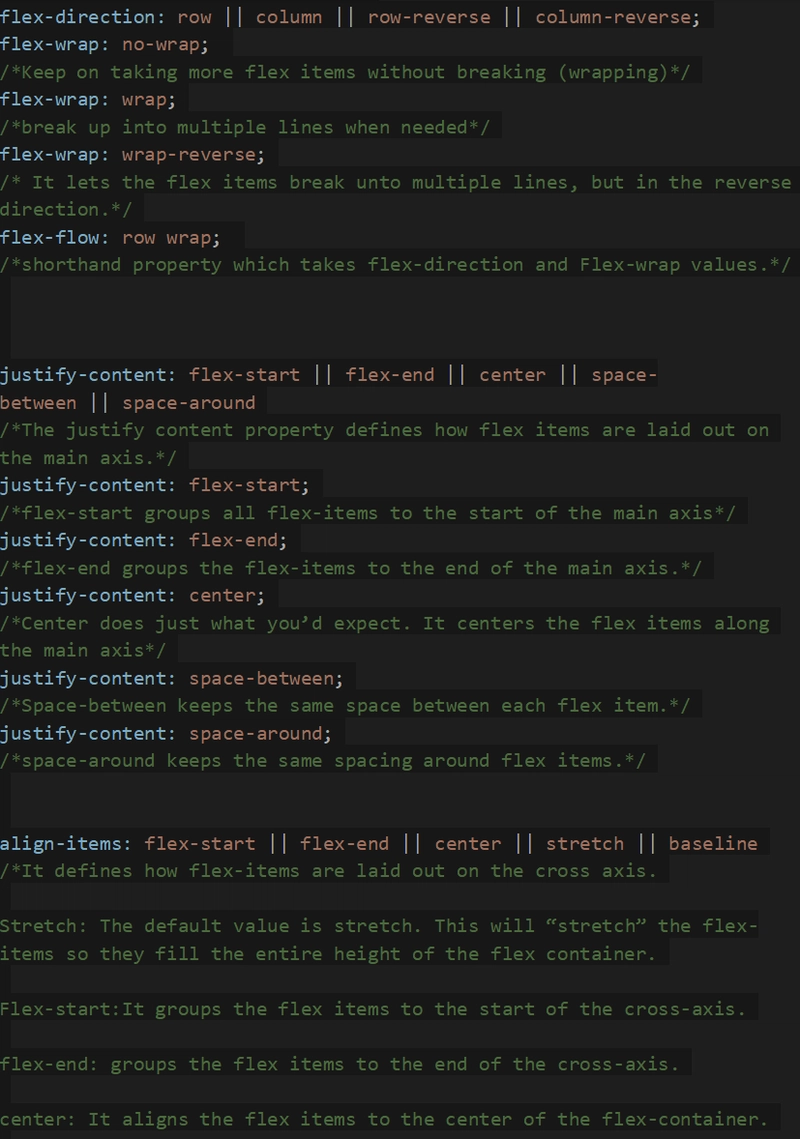CSS 概念 - 您唯一需要的指南
我在这里只是总结一下我的 CSS 学习计划,你的关注将是我更新的动力。希望它也能帮助你加深对 CSS 的理解。欢迎随时查看我的其他内容(定期更新)。
目录
1. CSS 选择器优先级
2. CSS 中可继承和不可继承的属性
3. display 的 block、inline 和 inline-block 的区别
4. 如何隐藏元素
5. link 和 @import 的区别
6. 过渡和动画
7. 伪类和伪元素
8. 怎么理解requestAnimationframe
9. 内容框 vs 边框框
10. 为什么用 Translate() 移动元素比用position:absolute Top/left 更好
11.如何理解 CSS Sprites
12.优化 CSS 性能的措施有哪些
13.为什么要使用 CSS 预处理器和后处理器
14.如何判断一个元素是否已经出现在我们的视口中
15.理解媒体查询
16.什么时候 z-index 不起作用
17.CSS 布局单元
18.如何实现两列布局
19.如何实现三列布局
20.水平和垂直居中
21.理解弹性盒模型
22.响应式设计
23.定位与浮动
其他内容
HTML - 您唯一需要的指南(进行中)
React 概念第 1 部分 - 您唯一需要的指南
React 概念第 2 部分 - 您唯一需要的指南
浏览器概念 - 您唯一需要的指南
Web 优化概念 - 您唯一需要的指南
计算机网络概念 - 您唯一需要的指南
1. CSS 选择器优先级
CSS 选择器的优先级分为几个不同的类别,每个类别都有不同的权重。我们可以通过将所有选择器的权重相加来计算出实际的优先级。
| 选择器 | 句法 | 权重 |
|---|---|---|
| 内联样式 | style="color |
1000 |
| ID 选择器 | #id |
100 |
| 类选择器 | .classname |
10 |
| 属性选择器 | d[ref=“abc”] |
10 |
| 伪类选择器 | li:first-child |
10 |
| HTML 标签选择器 | div |
1 |
| 伪元素选择器 | li:after |
1 |
- 事实上,如果您使用 !important 规则,它将覆盖该元素上该特定属性的所有先前的样式规则!
p {
background-color: red !important;
}
- 如果应用的两种样式具有相同的优先级,则将选择后者。
2. CSS 中的可继承属性和不可继承属性
1. 不可继承的财产
-
展示
-
文本属性: vertical-align、text-decoration、text-shadow、white-space、unicode-bidi
-
盒子模型属性: width、height、margin、border、padding
-
背景属性: background、background-color、background-image、background-repeat、background-position、background-attachment
-
位置属性: float、clear、position、top、right、bottom、left、min-width、min-height、max-width、max-height、overflow、clip、z-index
-
生成内容属性: content、counter-reset、counter-increment
-
**轮廓样式属性:**outline-style、outline-width、outline-color、outline
-
页面样式属性: size、page-break-before、page-break-after
-
音频样式属性: pause-before、pause-after、pause、cue-before、cue-after、cue、play-during
2. 可继承属性
-
字体属性:font-family、font-weight、font-size、font-style
-
文本属性:text-indent、text-align、line-height、
word-spacing、letter-spacing、text-transform、color。 -
能见度
-
列表布局属性:list-style
-
光标
3. display的block、inline、inline-block的区别
-
block:块元素从新行开始,并占据所有可用宽度。这意味着块元素将占据其父元素的整个宽度。
-
inline:将元素显示为行内或同一行。换句话说,内联元素不会另起一行,并且仅占用其内容的宽度。
-
inline-block:本质上与 inline 相同,只是您可以设置高度和宽度值。
4. 如何隐藏元素
-
display: none:该元素不会被渲染,因此不会占用页面的任何空间,并且不会触发绑定在该元素上的事件。
-
visibility: hidden:该元素仍将保留在页面中,并将响应事件。
-
opacity: 0:设置元素的透明度为0,作用与visibility: hidden相同
-
位置:绝对:使用绝对位置将元素移到视口之外。
-
z-index:负值:使用其他元素完全覆盖它。
-
transform: scale(0,0):将元素尺寸缩放为0,0,该元素仍会存在于页面中,但是不会监听绑定的事件。
5. link 和@import有什么区别
它们都用于引用外部 CSS 文件。
-
link 是一个 html 标签,它不仅可以加载 css 文件,还可以加载其他内容。而@import则只能加载 css。
-
link可以在网页加载的同时加载css,@import只能在网页加载完成后才可以加载css。
-
Javascript 可以通过访问 DOM 来改变链接属性,@import不支持这种方式。
6.过渡和动画
-
过渡:要实现过渡,元素必须改变状态,并且必须为每个状态指定不同的样式。确定不同状态样式的最简单方法是使用
:hover, :focus, :active, and :target pseudo-classes。 -
动画:当需要更多控制时,过渡需要具有多个状态。因此,我们需要动画。它不需要由任何事件触发,并且可以循环播放。我们可以使用@keyframe设置多个关键帧点
7.伪类和伪元素
伪类在选择器序列中充当简单选择器,从而根据非表现特征对元素进行分类,伪元素创建新的虚拟元素。
8. 如何理解requestAnimationframe
JavaScript 中曾经只有一种定时循环方法:setInterval()。如果你需要快速重复某些操作(但不像 for 循环那样尽可能快),就可以使用 setInterval()。为了达到动画效果,目标是每秒 60 帧才能显得流畅,所以你可以像这样运行循环:
setInterval(function() {
// animiate something
}, 1000/60);
现在有一个更好的方法,使用requestAnimationframe
window.requestAnimationFrame() 方法告诉浏览器您希望执行动画,并请求浏览器在下次重绘之前调用指定的函数来更新动画。该方法接受一个回调函数作为参数,在重绘之前调用。
如果您想在下次重绘时为另一帧添加动画,回调例程本身必须再次调用 requestAnimationFrame()。requestAnimationFrame() 是单次触发的。回调次数通常为每秒 60 次。
*有哪些优势 *
- 节省 CPU 资源:使用 SetTinterval 实现的动画,当页面隐藏或最小化时,SetTinterval 仍然会在后台执行动画任务。由于此时页面处于不可见或不可用状态,刷新动画毫无意义,完全浪费 CPU 资源。
而 RequestAnimationFrame 则完全不同,当页面处理未激活时,页面的屏幕刷新任务也会被系统暂停,因此跟随其后的 RequestAnimationFrame 也会停止渲染,而当页面被激活时,动画会停留在上次执行的位置,无论在何处继续执行,有效节省 CPU 开销。
- Throttling:在高频事件(resize、scroll等)中,为了防止一个刷新间隔内执行多次函数,RequestAnimationFrame 可以保证每个刷新间隔内该函数只执行一次,这样既保证流畅度,也能更好地节省函数执行的开销。当一个刷新间隔内多次执行该函数时就没意义了,因为大多数显示器每16.7ms刷新一次,多次绘制并不会体现在屏幕上。
如何将 requestAnimationFrame 限制到特定的帧速率
- 减少 DOM 操作:requestAnimationFrame 将收集每一帧中的所有 DOM 操作,并在一次重绘中完成
为什么我们不应该使用它setTimeout来控制动画:
-
由于setTimeout是异步任务,所以只有在所有同步任务完成后才会执行,所以总是存在时间延迟。
-
其固定时间段不会与屏幕刷新率完全匹配,从而导致丢帧。
9. 内容框 vs 边框框
-
content-box:元素的宽度和高度仅包含内容。换句话说,border、padding 和 margin 不包含在宽度或高度中。这是默认值。
-
border-box:宽度和高度中包含padding和border。
10. 为什么使用 Translate() 移动元素比使用 Position:absolute Top/left 更好
Translate 是 transform 属性中的一个方法。更改 transform 或 opacity 不会触发浏览器重排和重绘,只会触发合成。
然而,改变绝对定位会触发重新布局,从而引发重新绘制和合成。transform操作会要求浏览器为元素创建一个GPU层,而改变绝对定位则会占用CPU。因此,translate()更高效,可以缩短流畅动画的绘制时间。当translate改变位置时,元素仍然占据其原始空间,而绝对定位则不会发生这种情况。
11.如何理解CSS Sprites
CSS Sprites 是一种将多幅图像组合成一个图像文件以供网站使用,从而提高性能的方法。
我们可以使用 background-image、background-repeat、background-position
来定位图像。
优点:
-
它可以最大限度地减少客户端从服务器检索图像资源所需的 http 请求。
-
将多幅图像合并成一幅也会减小图像尺寸
缺点:
-
要求对每幅图像的尺寸进行精确测量。
-
当图像的某些部分发生变化时,我们必须编辑组合后的图像。
12.优化CSS性能的措施有哪些
- 装载性能:
-
压缩 CSS 文件以减小文件大小
-
使用单个 CSS 属性而不是简写属性
-
不要使用@import,而是使用 link
- 选择器:
-
使用键选择器而不是后代组合器,因为后者将遍历树上的所有后代。
-
使用 ID 选择器时,不要添加不必要的选择器
-
不要使用 * 选择器
-
使用类选择器代替 HTML 标签选择器
-
避免重复为元素分配样式,利用可继承的属性。
- 渲染性能:
-
谨慎使用浮动和定位,因为它们会消耗大量资源。
-
避免频繁重新渲染
-
高效使用 CSS spirte
13.为什么要使用 CSS 预处理器和后处理器
-
css 预处理器:less、sass、stylus
-
后处理器:postCss
使用原因:
-
使得CSS结构清晰,易于扩展。
-
可以轻松避免不同浏览器的语法差异。
-
可以轻松实现多重继承。
-
完美兼容CSS代码,可应用于旧项目。
14.如何判断元素是否已经出现在我们的视口中
-
window.innerHeight是视口高度 -
document.body.scrollTop|| document.documentElement.scrollTop 是浏览器滚动的距离。 -
imgs.offsetTop是元素顶部到文档顶部的距离
如果 img.offsetTop < window.innerHeight + document.body.scrollTop` || document.documentElement.scrollTop 则表示 img 已经出现在视口中。
15.了解媒体查询
CSS3 中的媒体查询扩展了 CSS2 媒体类型的思想:它们不再查找设备类型,而是查找设备的功能。
媒体查询可用于检查许多事情,例如:
视口的宽度和高度
设备
方向的宽度和高度(平板电脑/手机是横向还是纵向模式?)
分辨率
使用媒体查询是一种流行的技术,可以向台式机、笔记本电脑、平板电脑和移动电话(如 iPhone 和 Android 手机)提供定制的样式表。
16.z-index 什么时候不起作用
z-index 属性仅适用于位置值不是静态的元素(例如,position: absolute;、position:relative; 或position:fixed)。
如果出现以下情况,它将无法正常运行:
-
父容器的位置是相对的
-
具有 z-index 的元素也已设置为 float
17.CSS布局单元
-
绝对单位
-
字体相对单位
-
视口相对单位
绝对单位:
某些单位取决于某些绝对值,不受屏幕尺寸或字体的影响。这些单位的显示可能会因不同的屏幕分辨率而异,因为它们取决于屏幕的 DPI(每英寸点数)。
这些单位是:
- px(像素)
- 英寸
- cm(厘米)
- mm(毫米)
- 个人计算机(派卡)
- pt(点)
字体相对单位:
有些单位取决于文档或其父级元素的字体大小或字体系列。这些单位包括:
- em
- 雷姆
- 前任
- ch
视口相对单位:
有一些单位取决于视口的高度和宽度大小,例如:
- vh(视口高度)
- vw(视口宽度)
- vmin(视口最小值)
- vmax(视口最大值)
百分比(%)单位不属于上述任何类别。
18.如何实现两列布局
两列布局通常是指左列宽度固定、右列自动填充的布局
1.将左侧元素向左浮动,设置宽度为200px,将右侧元素的margin-left设置为左侧元素的宽度。
.outer {
height: 100px;
}
.left {
float: left;
width: 200px;
background: tomato;
}
.right {
margin-left: 200px;
width: auto;
background: gold;
}
2. 使用绝对定位,在此之前,我们必须将父容器的position属性设置为非静态的。然后将左侧元素的position设置为绝对定位,宽度设置为200px。接下来将右侧元素的margin-left设置为200px。
.outer {
position: relative;
height: 100px;
}
.left {
position: absolute;
width: 200px;
height: 100px;
background: tomato;
}
.right {
margin-left: 200px;
background: gold;
}
3.使用弹性布局,设置左侧元素宽度为200px,设置右侧元素弹性属性为1
.outer {
display: flex;
height: 100px;
}
.left {
width: 200px;
background: tomato;
}
.right {
flex: 1;
background: gold;
}
19.如何实现三列布局
三列布局是指左右元素宽度固定,中间元素自动填充空隙。
1. 使用绝对定位,将左侧元素设置为特定宽度。将右侧元素的 top 和 right 属性设置为 0,使其紧贴容器的右侧。最后,将居中元素的 margin-left 和 margin-right 设置为左侧元素和右侧元素各自的宽度。
`.outer {
位置:相对;
高度:100px;
}
.left {
位置:绝对;
宽度:100px;
高度:100px;
背景:番茄;
}
.right {
位置:绝对;
顶部:0;
右侧:0;
宽度:200px;
高度:100px;
背景:金色;
}
.center {
左边距:100px;
右边距:200px;
高度:100px;
背景:浅绿色;
}`
2.使用弹性布局,设置左右元素固定宽度,让居中元素的flex: 1
`.outer {
显示:flex;
高度:100px;
}
.left {
宽度:100px;
背景:番茄;
}
.right {
宽度:100px;
背景:金色;
}
.center {
flex:1;
背景:浅绿色;
}`
20.水平和垂直居中
- 使用绝对定位,将 left 和 top 设置为 50%,这样元素的左角就会出现在元素的中心。使用 transform 调整子元素的中心点,使其与父元素的中心点一致。
.parent{position: relative;}
.child {position: absolute;
left: 50%;
top: 50%;
transform: translate(-50%,-50%);
}
- 使用弹性布局,设置 align-items:center 和 justify-content:center
.parent {
display: flex;
justify-content:center;
align-items:center;
}
21.理解弹性盒模型
Flex 是 CSS display 属性新增的一个值。它与 inline-flex 一起使用,使应用该属性的元素成为弹性容器,并使该元素的每个子元素成为弹性项目。这些弹性项目随后参与弹性布局,并且可以应用 CSS 弹性盒布局模块中定义的所有属性。
在 MDN 获取实践经验
22.响应式设计
响应式网页设计就是网站可以兼容多种终端,而不需要为每个终端制作一个特定的版本。
基本原理是使用媒体查询(@media)查询来检测不同设备屏幕尺寸进行处理。
关于兼容性:页面标题必须具有由 meta 声明的视口。
<meta name="’viewport’" content="”width=device-width," initial-scale="1." maximum-scale="1,user-scalable=no”"/>
23. 位置与浮动
块格式化上下文 (BFC) 是网页 CSS 可视化渲染的一部分。它是块框布局发生的区域,也是浮动元素与其他元素交互的区域。
格式化上下文会影响布局,但通常情况下,我们会创建一个新的 BFC 来定位和清除浮动元素,而不是更改布局。这是因为创建了新 BFC 的元素会:包含内部浮动。
排除外部浮动。
抑制边距折叠。
进行中...
进行中...
文章来源:https://dev.to/weifengnusceg/css-concepts-the-one-and-only-guide-you-need-bb6 后端开发教程 - Java、Spring Boot 实战 - msg200.com
后端开发教程 - Java、Spring Boot 实战 - msg200.com